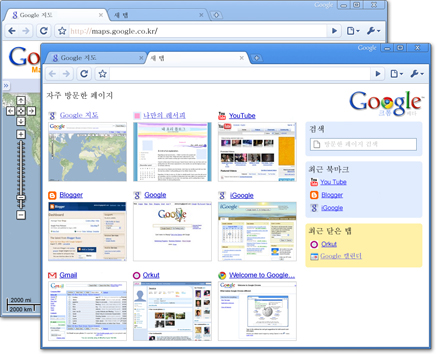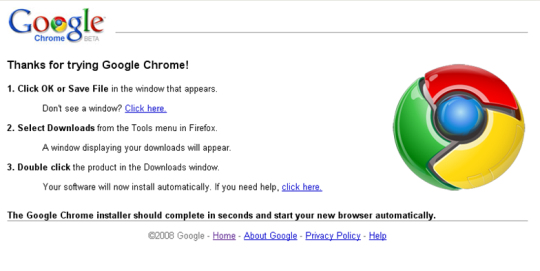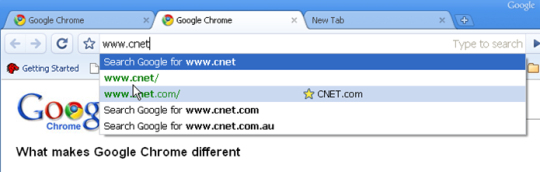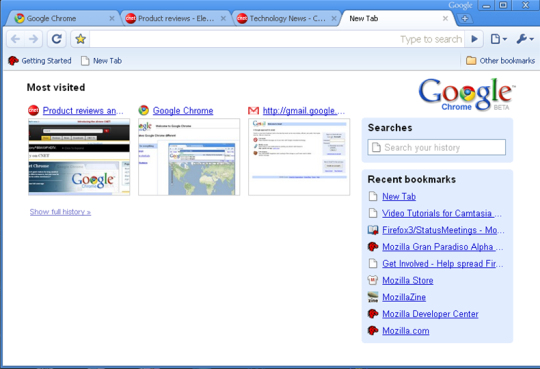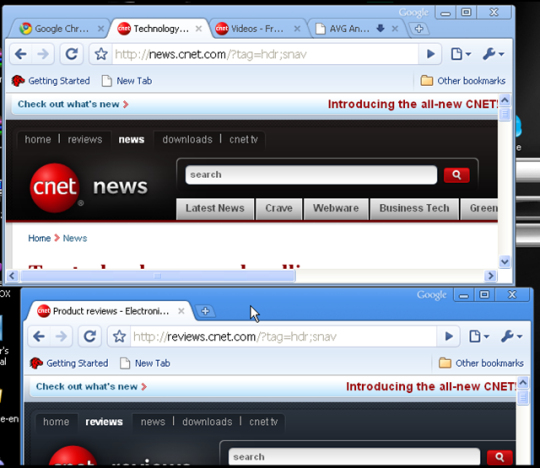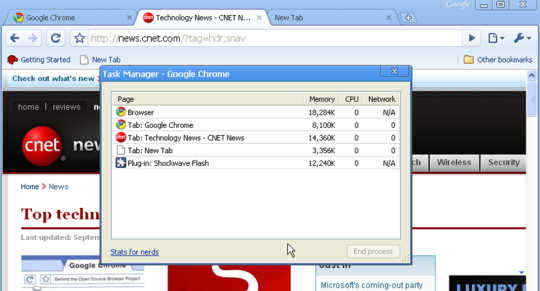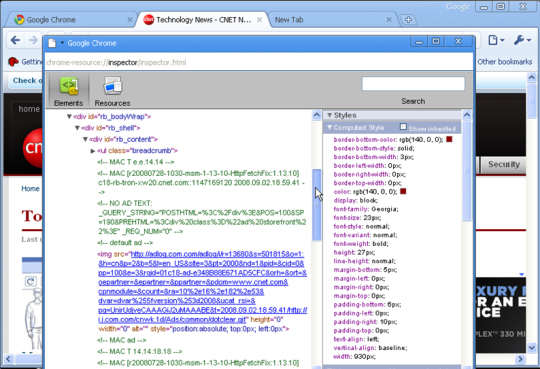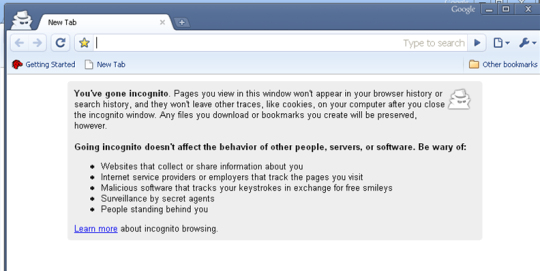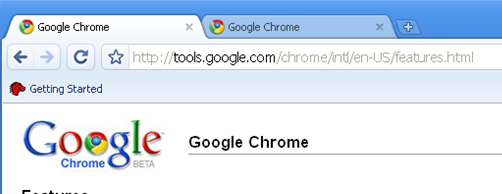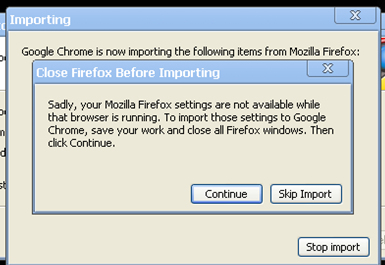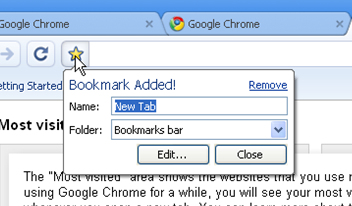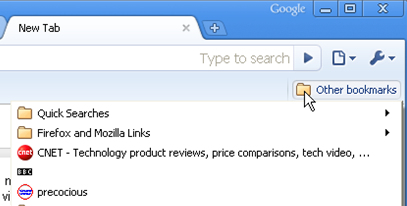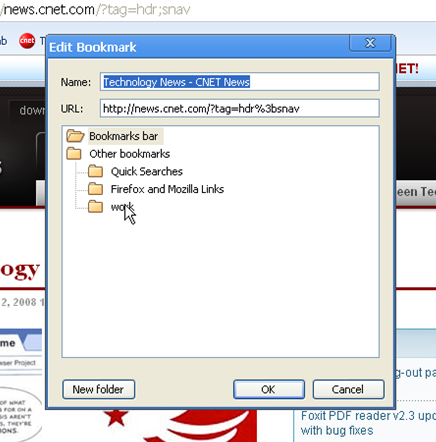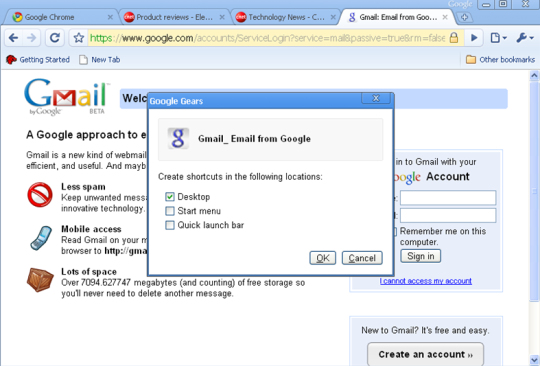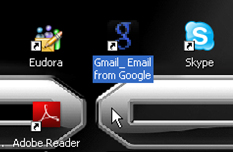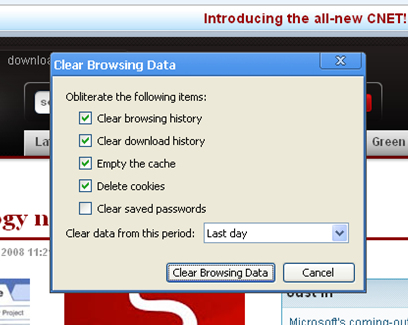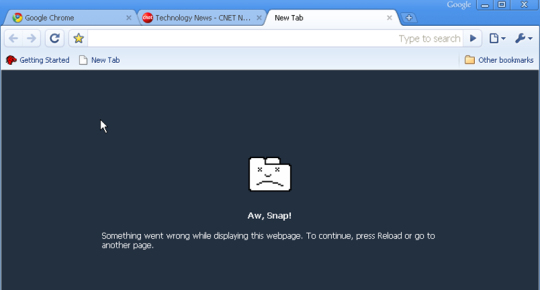구글이 새로운 웹브라우저를 발표했다.
이름하야 '크롬(Chrome)'이라는 녀석이다. 아직까지는 베타버전이다.
빠른 브라우징을 강점으로 내걸었는데.
확실히 익스플로러의 속도에 길들여졌던 사람이라면 아우토반을 달리는 느낌이랄까?
페이지의 로딩속도가 거침이 없다. ~_~ 절대 과장된 얘기가 아니다.
설치 페이지는 아래와 같다.
http://www.google.com/chrome/index.html?hl=ko&brand=CHMG&utm_source=ko-hpp&utm_medium=hpp&utm_campaign=ko대략 이렇게 생긴 브라우저다. 얼핏 파이어폭스와 비슷한 느낌...
크롬의 주요기능을 동영상으로 소개하는 페이지
http://www.google.com/chrome/intl/ko/features.html?hl=ko&brand=CHMG&utm_source=ko-hpp&utm_medium=hpp&utm_campaign=ko크롬의 장단점을 기술한 모 신문기사 내용
|
|
| ◇사진설명: 파이어폭스3, 인터넷익스플로러(IE)8 베타2 버전처럼 크롬도 검색이력에 따른 URL 자동완성 기능이 있다. 구글은 한 걸음 더 나아가 검색이력과 인터넷 검색을 혼합한 새로운 ‘옴니박스(Omnibox)’ 기능도 선보였다. |
|
|
| ◇사진설명: 크롬에서 탭을 새롭게 열면, 사용자가 자주 방문하는 사이트가 최대 9건까지 표시된다. 또 최근 검색하고 북마크한 사이트 목록도 표시된다. 최근 방문한 사이트는 우선순위로 표시된다. |
|
|
| ◇사진설명: 크롬의 탭들은 각각 독립적으로 움직인다. 이에 따라 하나의 탭에서 오류가 생겨 브라우저가 닫혀도(크래시 현상) 해당 탭만 닫히게 된다. 또 탭을 드래그&드롭해 데스크톱 어디에나 옮겨놓을 수도 있다. 이렇게 크롬에서는 ‘탭’과 ‘윈도’가 호환된다. |
|
|
| ◇사진설명: 탭이 다운돼 닫히지(크래시) 않는다면 태스크 매니저를 사용할 수 있다. 다운된 플래시나 쇼크웨이브 애플리케이션만 종료할 수 있으므로 탭이나 브라우저를 닫지 않아도 된다. |
|
|
| ◇사진설명: 크롬에서는 페이지 소스를 표시할 수 있다. 여러 가지 색이 사용되어 검사기능이 페이지 내에서 사용되고 있는 코드를 표시한다. |
|
|
| ◇사진설명: 마이크로소프트 IE8 베타2버전의 ‘비공개(InPrivate)’ 브라우징 기능처럼 크롬의 ‘익명(Incognito)’ 브라우징 기능을 사용하면 이력을 남기지 않고 사이트를 열람할 수 있다. 가족이나 동료와 컴퓨터를 공유하는 경우에 편리하다. |
|
|
| ◇사진설명: IE8처럼 크롬 역시 서버 도메인을 굵은 글씨로 표시하기 때문에 가짜 사이트를 알아챌 수 있다. |
|
|
| ◇사진설명: 다른 경쟁 브라우저처럼 크롬 역시 탭을 읽어올 수 있다. |
|
|
| ◇사진설명: ‘새 북마크 더하기’ 기능은 모질라 파이어폭스에서 빌려온 기능이다. 하지만 파이어폭스3와는 달리 크롬은 북마크 태그 옵션은 없다. |
|
|
| ◇사진설명: 북마크를 표시하려면 브라우저의 오른쪽을 봐야 한다. |
|
|
| ◇사진설명: 크롬에는 북마크 매니저가 있기 때문에 새 폴더 만들기나 아이템 이동은 가능하지만 검색은 할 수 없다. |
|
|
| ◇사진설명: 구글은 웹 전용 애플리케이션을 다수 제공하고 있다. 이 애플리케이션 접속을 위해서는 지금까지는 브라우저를 열어야만 했지만 크롬에서는 단축아이콘을 만들 수 있다. |
|
|
| ◇사진설명: 크롬를 사용하면 지메일이나 구글캘린더와 같이 자주 사용하는 웹 애플리케이션을 직접 사용할 수 있다. |
|
|
| ◇사진설명: 파이어폭스처럼 크롬에서도 검색 이력을 삭제할 수 있다. |
|
|
| ◇사진설명: 구글 크롬은 아직 베타버전이기 때문에 몇몇 사이트는 접속하지 못한다. |